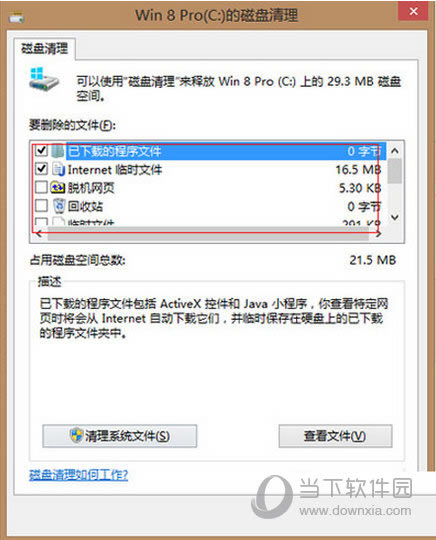win8系统c盘空间如何清理 win8系统清理c盘空间方法
发表时间:2023-05-16 来源:本站整理相关软件相关文章人气:
关于电脑装机必须的软件,比如windows office系列办公软件、网页浏览器、杀毒软件、安全防护软件、刻录软件、压缩软件、下载工具、多媒体播放软件、多媒体编辑软件、输入法、图片查看和处理软件、聊天沟通工具、系统工具与驱动补丁工具等。
电脑使用过一段时间之后,C盘空间就是越来越小,所以我们要进行定时清理,今天小编就给大家讲讲win8系统c盘空间怎么清理,一起来看教程吧!
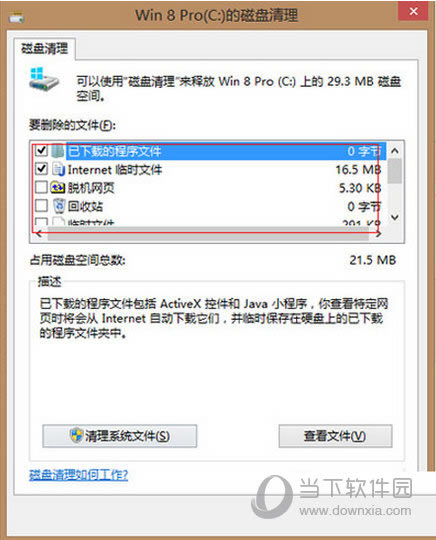
win8系统清理c盘空间方法
一、C盘空间分析:
1、首先,我们来看看C盘有哪些文件夹吧,打开我的电脑,找到C盘。上图是我的电脑的C盘里的文件夹。
基本上就Perflogs,Program Files,ProgramData,windows和users(用户)这几个。剩下的都是你安装软件后留下来的。如我这里有个QQdownload,是旋风下载文件夹,我用它下载了个lol,占用空间3.6G。
2、Perflogs这个基本没占用多大空间。
Program Files是你安装的软件
ProgramData是软件的数据部分
windows是系统内部文件
users电脑用户文件
二、如何清理C盘:
1、首先,在C盘上右击,选择属性;
2、在弹出的属性中选择,这是会自动扫描能清理的文件;
3、选择占用空间大的,清理掉。
4、接着点击清理系统文件,这里边的文件站用空间是比较大的,有系统错误报告,系统更新等。选择你要清理的直接清理即可。这里可以全选,因为它列出来的都是可以清理的,不会影响系统的稳定性的。
5、清理完成一半了,现在我们用一个工具,是魔方里的磁盘分析,百度搜索下载魔方,找到魔方的清理大师,选择磁盘空间分析;
6、点击大文件管理,选择C盘。点击开始分析,这是会自动为你分析你C盘文件的占用空间大小,方便我们查看是什么占用了C盘的空间。
7、分析完成你可以看到哪些文件是占用量比较大的,可以直接删除非系统内的文件。我这里是下载得lol占用了很大的空间,将近4G;
8、查看你的大文件是否是下载的或者是不是你安装的别的大软件导致的,将其删除或者移植到其他的盘里。
9、这样下来你的电脑C盘容量就会有了更多的可用空间了。
三、如何预防C盘容量变小:
1、不要再C盘里装大的软件
你玩的游戏如lol或者cf,请装载其他的盘里,不要装载C盘。默认是C盘,需要修改的其他盘符。
2、定期清理系统垃圾
系统垃圾很多都是缓存在C盘的,所以你要定期清理磁盘,用软件或者手动清理即可。
3、下载文件保存路径不要设置在C盘
下载的东西保存在其他的盘符里,不要保存在C盘。
以上就是Win8系统清理C盘空间的步骤了,如果你想要释放C盘的空间,也可以从C盘空间分析,如何清理和如何预防三个方面来入手。
装机软件,全自动在线安装过程,无需电脑技术,小白在家也可自己完成安装,纯净稳定,装机必备之选!